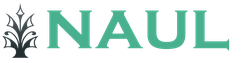Hogyan lehet új folyószámlát nyitni 1 másodperc alatt
– egy modern könyvelési eszköz, amely lehetővé teszi a különféle tranzakciók regisztrálását, beleértve a pénz bankszámlára történő beérkezését vagy terhelését.
Először is meg kell adnia szervezetünk folyószámlájának (vagy több számlájának) adatait. Ehhez használja a „Bankszámlák” lapot a szervezetről szóló információk formájában:
Ki kell tölteni azoknak az ügyfeleknek az elszámolási számláit is, akiknek pénzt utalunk át nekünk, és akiknek mi utalunk pénzt. Ezeket a "" könyvtárban vagy közvetlenül a program banki dokumentumaiban lehet kitölteni.
A modern banki tranzakciókat általában internetkapcsolaton keresztül hajtják végre olyan programok segítségével, mint a „Bank-kliens”. Ezzel egyidejűleg a kész banki kivonatok betöltődnek az 1C adatbázisba. Az 1C-ben csak fizetési megbízásokat kell kitöltenie. A program azonban lehetővé teszi a banki tranzakciós dokumentumok manuális létrehozását.
Nézzük meg, hogyan néz ki az 1C: Számvitel a pénz leírásához és bankon keresztüli fogadásához.
Pénzeszközök terhelése folyószámláról az 1C 8.3
- Általában a dokumentum „ Fizetési felszólítás" Nem könyvelési bejegyzést végez, hanem arra szolgál, hogy információt továbbítson a bank felé, hogy bankszámlánkról át kell utalni a címzett számlájára. Fizetési megbízás megtekintéséhez vagy létrehozásához a „Bank és Pénztár” menüpontba kell lépnie (Bank – Fizetési megbízások).

A képen látható, hogy a dokumentumban van egy „Művelet típusa” mező. Maga a dokumentum részletei és feldolgozása a benne lévő értékválasztástól függ. Alapértelmezés szerint a „Fizetés beszállítónak” típusa automatikusan be van állítva, szükség esetén választhat másikat.
A fizetési megbízáson olyan adatokat kell feltüntetni, mint a címzett (ügyfél) és számlája, a fizetés típusa és prioritása, a fizetés összege és célja. Ha több szervezet vagy több folyószámla létezik, akkor válasszon ki egy szervezetet és annak fiókját. A szerződő felekkel történő elszámolást tükröző ügylettípusok esetében tüntesse fel a megállapodást és az áfakulcsot.
Felhívjuk figyelmét, hogy a szerződés típusának meg kell egyeznie a tranzakció típusával:
- a „Szállítónak történő fizetés” esetében „A szállítóval” kötött megállapodásra van szükség;
- a „Vissza a vevőhöz” – „Vevővel” esetében.
A „Fizetési azonosító” mező szükség esetén az UIN feltüntetésére szolgál. Ha a könyvelés be van állítva a programban, akkor a fizetési megbízásban (mint minden „pénzes” bizonylatban) lesz egy „DDS cikk” mező, amelyet szintén ki kell tölteni.
Szerezzen ingyen 267 videóleckét 1C-n:
A dokumentumban a szervezet és a szerződő fél adatai hivatkozásként jelennek meg, ezekre a hivatkozásokra kattintva szerkesztheti az adatokat. Ezenkívül a „Beállítások” gombbal konfigurálhatja a partner és a szervezet nevének és ellenőrző pontjának, fizetési céljának, hónapjának, összegének megjelenítését.
A dokumentum alján egy „Fizetett” zászló található. Nem ajánlott manuálisan beállítani, ez a jelző automatikusan beáll, amikor fizetést regisztrál a programban. A fizetési megbízást könyveljük és naplóban tároljuk. A ki nem fizetett „befizetés” a fizetési jel hiányáról azonosítható:

A fizetési megbízás a kitöltést követően elektronikusan vagy nyomtatott formában kerül megküldésre a banknak. Az 1C-ben lehetséges az elektronikus csere a bankkal közvetlenül a programból, de ehhez előzetes beállítás szükséges, amelyet szakember végez.
- Miután a megrendelés kifizetése átment a bankon, a dokumentum „ Terhelés folyószámláról" Ez a bizonylat végrehajtáskor automatikusan létrejön az adatok bankból történő betöltése után. Ellenkező esetben manuálisan kell megadnia. Ezt a legkényelmesebben abból a fizetési megbízásból teheti meg, amelyre a befizetést szeretnénk megjeleníteni: meg kell nyitnia a „befizetést”, és abban kattintson a „Folyószámláról történő terhelési bizonylat megadása” linkre.
A fizetési megbízásunk alapján automatikusan létrejön egy új „Leírás a folyószámláról” bizonylat. Azonban minden részlet módosítható.

A könyvelési számla alapértelmezés szerint kitöltve van - ez a szervezet folyószámláin vezetett pénzeszközök elszámolási számlája.
A partnerrel történő elszámolások számla és az előlegszámla a tranzakció típusától függően automatikusan létrejön. Az iratfeladás során a program maga dönti el, hogy ez a befizetés előleg-e (a szerződés szerinti számítások elemzésével), és elvégzi a megfelelő könyvelést.
Az „Adósság visszafizetés” attribútum határozza meg a partnerrel való elszámolások elemzésének algoritmusát. Ha az „Automatikusan” helyett a „Bizonylattal” lehetőséget választja, akkor ki kell választania egy elszámolási bizonylatot.
Feladáskor könyvelési bejegyzés történik a pénzforgalmi számláról a bizonylat tranzakció típusának és beállításainak megfelelően.
A „Leírás folyószámláról” végrehajtása után az eredeti fizetési megbízásban automatikusan megjelenik a „Kifizetett” jelző, és megjelenik a leírási bizonylatra mutató hivatkozás:
A fizetési utalvány a fizetési megbízás naplójában is megjelenik.
A folyószámláról beírt terhelési bizonylat a naplóba kerül mentésre, amely a „Bank és pénztár” részben (Bank - Bankkivonatok) érhető el.

A program lehetővé teszi, hogy közvetlenül a bankszámlakivonatok naplójába írja be a „Leírás a számláról” tételt a „– Leírás” gomb segítségével anélkül, hogy először fizetési megbízást teljesítene.
Pénzeszközök átvétele a folyószámlára
A művelet regisztrálásához az 1C 8.3-ban használja a „Nyugta folyószámlára” dokumentumot. A bankkal való csere során általában kész formában töltődik be a programba. A bizonylat kézi bevitele ugyanabból a „Bankkivonatok” naplóból érhető el a „+ Nyugta” gombra kattintva.
A leírási bizonylathoz hasonlóan a „Folyószámlára történő beérkezés” is tartalmazza a „Tranzakció típusa” mezőt, melynek kitöltése határozza meg a bizonylat részleteit, paramétereit. A fennmaradó adatok szintén hasonlóak a leírási bizonylathoz: könyvelési számla, szerződő fél (jelen esetben ő a fizető), a fizetés összege és célja, valamint a bizonylat tranzakciójának típusától és a beállításoktól függően megállapodás, ÁFA kulcs, elszámolási számlák,. Ha a bizonylaton a vevő fizetése szerepel egy korábban kiállított számlán, akkor azt a „Fizetési számla” mezőben választhatja ki.
Az 1C 8.3 Számviteli programban nemcsak a pénzeszközök mozgását tükrözheti a pénztárgépen, hanem a szervezet folyószámláján keresztül is. Ebben a cikkben részletesen leírjuk az összes olyan műveletet, amelyet a programban végre kell hajtani, hogy tükrözze a folyószámla terhelését és jóváírását.
Mielőtt elkezdené tükrözni a pénzeszközök mozgását a folyószámláján, azt jelezni kell a programban.
Nyissa meg szervezete kártyáját az azonos nevű címtárban, és kövesse a „Bankszámlák” hivatkozást. Megjelenik az összes korábban megadott fiók listája. Lehet több is belőlük, de csak egy lesz a fő.
Új bankszámla létrehozásakor meg kell adnia annak számát, a számla pénznemét és a bankot, amelyben nyitott. Igény szerint más adatokat is megadhat.

Terhelés folyószámláról
Fizetési felszólítás
Először is létre kell hoznia egy fizetési megbízást az 1C Könyvelésben. Ez a dokumentum szükséges ahhoz, hogy utasítsa a bankot, hogy utaljon át egy bizonyos összeget az Ön számlájáról egy másikra.
A „Bank és pénztár” részben lépjen a „Fizetési megbízások” részre.

Megnyílik Ön előtt a korábban létrehozott dokumentumok listája. A könnyebb keresés érdekében itt különféle választék áll rendelkezésre. A listán szereplő ténylegesen visszaigazolt rendeléseknél a „Fizetett” jelzés látható, amely zöld színnel van kiemelve.
Kattintson a „Létrehozás” gombra.

Először is, a létrehozott dokumentumban helyesen kell feltüntetni az 1C 8.3-ban a pénzeszközök leírásához szükséges tranzakció típusát. Tőle függ, hogy milyen adatokat kell kitöltenie. Ebben a példában ez a beszállítónak történő fizetés.

A szerződés alapesetben a kívánt típusú főszerződéssel is kitöltésre kerül. Esetünkben a szerződés típusa „Szállítóval”. Ha éppen ellenkezőleg, eladunk egy terméket, és pénzt keresünk érte, akkor a szerződésnek így kell kinéznie: „A vevővel”.
Ha a szerződő féllel kötött megállapodás rendelkezik erről, akkor egyedi fizetési azonosító kerül feltüntetésre. Ennek a műveletnek a vezetői számvitelben való megjelenítéséhez (ha ez az opció engedélyezve van a beállításokban, mint a példánkban), jelölje meg a DDS elemet.
A fizetés összege és az áfakulcs manuálisan kerül beállításra. Az áfa összege, valamint a fizetés célja automatikusan generálásra kerül. A fizetés célja a végösszeg, az áfa összege és a megállapodás. Ha szükséges, ez a mező kiegészíthető vagy módosítható.
Az űrlap alján található egy mező, amely jelzi a fizetési állapotot. Nem tanácsos manuálisan beállítani, mivel automatikusan megváltozik, miután a pénzeszközök megterhelésének ténye megjelenik a programban.

Ezt követően minden fizetési megbízást továbbítanak a banknak. Ez történhet nyomtatott vagy elektronikus formában. Sok szervezet használja az Ügyfél-Bank programot. Lehetővé teszi a távoli adatcserét a bankkal. Nemcsak arra utasíthatja a bankot, hogy utaljon át pénzt folyószámláiról, hanem a bevételekről is adatokat kaphat.
Terhelés folyószámláról
A folyószámláról történő pénzeszközök megterhelésének tényének tükrözésére az 1C 8.3 pontban azonos nevű dokumentumot használnak. Létrehozható automatikusan (a banki adatok beérkezésekor), vagy manuálisan fizetési megbízás alapján.
Esetünkben a példa egyszerűsége érdekében a második lehetőséget választottuk. A létrehozott leírási bizonylat automatikusan kitöltésre került.

Az alapértelmezett könyvelési számla 51 „Folyószámlák”. Esetünkben a beszállító felé történik a fizetés, így az elszámolási és előlegszámla 60.01, illetve 60.02. Természetesen ezek az adatok módosíthatók. A bizonylat feladásakor automatikusan ellenőrzésre kerül, hogy a befizetésünk előleg-e.
Minden egyéb adat a fizetési megbízásból kerül kitöltésre. Itt nem változtatunk semmit, és átadjuk a dokumentumot. A bizonylatok feladásait az alábbi ábra mutatja.

Most térjünk vissza a „Fizetési megbízás” dokumentum listás űrlapjához. Mint korábban írtuk, dokumentumunk automatikusan „Fizetett”-re változtatta az állapotát. Ez a megfelelő oszlopban látható.

Ezen kívül a leírási dokumentumok is megjelennek a -ban. Megtalálhatóak a „Bank és pénztáros” részben.

Nyugta a folyószámlára
Ez a dokumentum, mint egy leírás, automatikusan bekerül a programba, miután a bankkal elkészült. Példánkban megfontoljuk a manuális bevitelt. A bankszámlakivonatokból létrehozhat egy dokumentumot folyószámla fogadására az 1C 8.3-ban, valamint leírást. Ehhez kattintson az „Átvétel” gombra.

A dokumentum gyakorlatilag nem különbözik a leírástól. Ebben az esetben a művelet típusa már „Fizetés a vevőtől” lesz. Ezenkívül itt megadhatja a részleget és a fizetési számlát (ha kiállították). Ha manuálisan hoz létre bizonylatot, akkor a beérkező számot és a dátumot is meg kell adnia. Automatikus létrehozáskor ezek az adatok már kitöltve lesznek.

A feladás után a bizonylat az alábbi ábrán látható tranzakciókat generálja. Amint látja, az Anticafe Strawberry 80 000 rubel befizetését figyelembe vettük az előlegszámlán. Csakúgy, mint a leírásoknál, ebben az esetben is a program ezt automatikusan meghatározta.

Lásd még a banki kivonatokról szóló videós utasításokat:
Hogyan állítsuk be a bankszámlakivonatok betöltését az 1C-ben, valamint a feltöltést, és hogyan készítsünk kimutatást az 1C 8.3-ban?
Kezdjük a fizetési megbízás létrehozásával:
- Az áruk és szolgáltatások átvételét igazoló dokumentum, számlák stb. alapján;
- Új fizetési megbízás/PP létrehozásával.
A „Bank és pénztár – PP” blokkban.
1. ábra
A megnyíló ablakban megjelenik egy fizetési napló, ahol a megfelelő kijelölés beállításával szűrheti a szükséges bizonylatokat, például listát jeleníthet meg adott szervezet, bankszámla, dátum vagy partner szerint.

2. ábra
A főbb mezők kitöltése itt a „Művelet típusával” kezdődik. A kiválasztott elemtől függően változik a dokumentum szerkezete, valamint a szükséges elemző mezők.
Az alapok kitöltése után megnyitjuk és bezárjuk a dokumentumot a „Közzététel és bezárás” gombbal.

3. ábra
A fizetési rendszer nem hajt végre tranzakciókat az 1C 8.3-ban, azokat a „Számla leírása” generálja, amely szintén létrehozható az általunk generált fizetési bizonylat alapján, vagy manuálisan, új leírás létrehozásával.
Nyugta/terhelés készítése folyószámláról
Az első lehetőség, hogy manuálisan hozza létre a „Bank és pénztár – Bankkivonatok” blokkon keresztül.

4. ábra
A megjelenő napló a számla összes bevételét és terhelését mutatja. A vele való munka kényelmesebbé tétele érdekében szűrőket állíthat be:

5. ábra
A szükséges dokumentum elkészítéséhez kattintson a „Nyugta” vagy a „Leírás” gombra, attól függően, hogy mire van szükségünk.
6. ábra
Itt ugyanúgy töltjük ki a fő mezőket, mint a fizetési megbízás kitöltésekor:

7. ábra
Az összes mező kitöltése után ellenőrizze a kitöltött adatok helyességét, majd kattintson a „Rögzítés-Közzététel” gombra.
A „Folyószámlára történő beérkezés” és a „Folyószámláról történő leírás” bizonylatokban megnézzük a tranzakciókat és a „DtKt” gombon keresztül ellenőrizzük azok megjelenítésének helyességét. A tranzakciók a megnyíló „Dokumentummozgások” ablakban jelennek meg.

8. ábra
A tranzakciók helyességének ellenőrzése után kattintson a „Közzététel és zárás” gombra.

9. ábra
A „Nyugta folyószámlára” és a „Folyószámláról történő leírás” létrehozásának második módja bankszámlakivonat feltöltésével
Térjünk át a dokumentumok bankba küldésére. A „Bankkivonatok” naplóban kattintson a „TOVÁBBI – Csere a bankkal” lehetőségre.

10. ábra
A megnyíló „Csere bankkal” ablakban a dokumentumok ügyfélbankba történő feltöltéséhez válassza a „Küldés bankba” fület:
- Kiválasztjuk a céget, ahonnan a dokumentumokat feltöltjük;
- Megjelöljük a bankszámlát;
- Kiválasztjuk azt az időszakot, amelyre le kell töltenünk a bankszámlakivonatot;
- Válassza ki a fájl feltöltésének helyét.

11. ábra
A táblázatos rész itt lesz kitöltve a fizetendő számlákkal.
Minden fizetni kívánt kártya mellé helyezünk egy „Flag”-ot, és kattintsunk a „Feltöltés” gombra. Ezzel megnyílik a „Vírustámadások ellenőrzése” ablak, ahol rákattintunk az „Ellenőrzés” gombra.

12. ábra
A rendszer „1c_to_kl.txt” formátumban generál egy fájlt, amelyet fel kell tölteni az ügyfélbankba.
A „Csere bankkal” ablakban megtekintheti a feltöltött fizetési bizonylatokról jelentést, amelyhez kattintson a „Jelentés feltöltése” gombra. Az eredményül kapott jelentés megjeleníti azokat a kifizetéseket, amelyeket feltöltöttek egy fájlba, hogy letöltsék az „ügyfélbankba”. Bármilyen formátumban menthető vagy nyomtatható.

13. ábra
Kivonat betöltése az 1C-ben 8.3
Az első lehetőség a „Bankkivonat letöltése” lapon található.

14. ábra
Jelezzük:
- Szervezet
- bankszámla
- Fájl letöltése
Kattintson a „Frissítés a nyilatkozatból” gombra.
A táblázatos rész a fájl adataival lesz kitöltve, míg a pirossal kiemelt sorok azt jelentik, hogy a program nem találta meg a címtárban azokat az adatokat (nyilvántartási számla, partner a TIN és az ellenőrzőpont egyeztetésével), amelyre a bevételek vagy leírások a számlát ki kell osztani. A megfelelően elosztott dokumentumok feketével vannak kiemelve.
Minden feltölteni kívánt dokumentum mellé helyezünk egy „Flag”-ot. Az ablak alján megjelenik a betöltendő bizonylatok száma, valamint az „Összes bevétel/terhelés az összegre vonatkozóan”. Kattintson a „Letöltés” gombra.

15. ábra
Ha az 1C 8.3-ban szereplő bankszámlakivonat részben letöltődött, a rendszer ezt az információt megjeleníti a „Csere bankkal” ablak táblázatos részében. A még nem letöltött bizonylatok a „Nincs letöltve” értékkel jelennek meg a „Dokumentum” oszlopban, a letöltött bizonylatoknál a „Folyószámláról történő terhelés vagy Nyugta folyószámlára” információ, a hozzárendelt szám és dátum. jelenik meg.

16. ábra
A letöltött dokumentumokról jelentést tekinthet meg. Ehhez kattintson a „Jelentés letöltése” gombra.

17. ábra
Tekintsük a második lehetőséget, hogyan töltsünk be utasításokat az 1C 8.3-ba.
A „Bankkivonatok” naplóban kattintson a „Letöltés” gombra.

18. ábra
Itt megkeressük a kivonat letöltési fájlját, és kattintson a „Megnyitás” gombra.

19. ábra
A program automatikusan letölti és feladja a kivonatról dokumentumokat, és megjeleníti a letöltött bizonylatok számát, valamint a teljes bizonylat összegét és a teljes leírási összeget.

20. ábra
A Zöld zászlóval jelölt Bankkivonat naplóban lévő dokumentumok feladásra és könyvelésre kerülnek.

21. ábra
A kivonatot saját kezűleg kell feladnia és feladnia, ha nincs zöld pipával megjelölve: nyissa meg a fel nem könyvelt bizonylatot, töltse ki a bizonylat feladásához szükséges alapvető mezőket, ellenőrizze a kitöltött adatok helyességét, kattintson a „Közzététel” gombra, majd a „Közzététel és bezárás” gombra.

22. ábra
A dokumentumot feldolgozták és kiosztották.
Ha a bankszámlakivonat naplóban meg kell jelenítenie a nap eleji és végi kezdeti egyenlegeket, valamint az adott dátumra vonatkozó bevételek és leírások összesített összegét, kattintson a „TÖBB – Összegek megjelenítése/elrejtése” gombra.

23. ábra
A napló alján megjelennek a kezdeti egyenlegek a nap elején és végén, valamint a teljes bevételek és leírások dátuma szerint.
Megjegyzés: Ha az alábbi ajánlások nem világosak az Ön számára, és konfigurálnia kell, akkor azt javaslom, hogy lépjen kapcsolatba velünk - Smart1C.ru. Gyorsan konfiguráljuk a banki ügyfelet bármely 1C konfigurációhoz.
Az 1C: Accounting 8 programban a bankkal való csere összes beállítása egyetlen űrlapon van elhelyezve. Az Ügyfél-Bank programmal egy bankszámlán lévő adatcsere beállításához az 1C: Accounting 8 programban (3.0 rev.) hajtsa végre a következő lépéseket:
Tájékoztatásképpen- a kereskedési piacon végzett egyéni teljes értékű munkához javaslom az ingyenes Forex program használatát. A program diagramokat valósít meg, és tartalmazza az elemzéshez és a döntéshozatalhoz szükséges gazdasági piaci áttekintéseket.
Az „1C: Számvitel 8” programban a beérkezett fizetés tükrözésére a „Folyószámlára történő beérkezés” dokumentumot használják „Fizetés a vevőtől” tranzakciótípussal, a fizetés tükrözéséhez pedig a „Leírás” dokumentumot. folyószámláról” kerül felhasználásra. Mindezek a dokumentumok a menü fülre - „Bank és pénztár” - „Bankkivonatok” menüpontra kattintva tekinthetők meg.
Ekkor a Számviteli 3.0 oldal ügyfél-bank beállításai elkészültek. Nem marad más hátra, mint helyesen dolgozni benne, végrehajtva a cserét - be-/kirakodást.
Az ügyfélbankkal való együttműködés elve a következő műveletekből áll:
- Nyissa meg a „Csere a bankkal” - „Bank és pénztár” - „Bankkivonatok” - „Továbbiak” gomb - „Csere a bankkal” feldolgozást;
- Amikor kifizetést kap a szállítótól, exportálja a fájlt az ügyfélbankból az 1C - „Csere bankkal” - „Bankkivonat letöltése” - „Letöltés” gombra, automatikusan megjelenik a „Nyugta a folyószámlára” dokumentum;
- Ha beszállítónak kell fizetnie, akkor az „Ügyfelek” könyvtárban új szerződő felet hoz létre, megadja a „Bankszámlái” adatait, majd a programban hoz létre egy új „Folyószámláról történő leírás” bizonylatot „Tranzakciótípussal”. Fizetés a szállítónak, postázza, exportálja ezt a dokumentumot az 1C programokból - „Csere a bankkal” - „Küldés a banknak” - „Kirakás”, és importálja az Ügyfélbankba. Így kétirányú cseréje lesz: 1C programok és ügyfél-bank.
Videó - Ügyfélbank az 1C 8.3-ban a kivonatok beállítása, feltöltése és letöltése
A szervezetre vonatkozó információkat a Szervezetek címtárba írjuk be, amelyet a „Vállalkozás – Szervezetek” paranccsal nyitunk meg.
A Szervezetek címtár információkat tartalmaz a szervezetéről vagy szervezeteiről – ha egyszerre több cégről vezet nyilvántartást.
Első alkalommal jelenik meg a Szervezeti címtár ablak, amelyben alapértelmezés szerint már szerepel a Szervezetünk; kattintson duplán erre a sorra a szerkesztéshez. Ezután az összes többi szervezetet a Hozzáadás gombbal vagy a Műveletek – Hozzáadás paranccsal kell megadni.
Új szervezetet ad hozzá a „Hozzáadás” gombbal
Ha több vállalkozásról vezet nyilvántartást, akkor az egyikkel való együttműködéshez be kell állítania a főt

A megnyíló szerkesztőablakban ügyeljen az „Előtag” mezőre. Ebbe a mezőbe tetszőleges karakterkombinációt (két- vagy hárombetűs), például „aa”-t teszünk, amely kiegészíti a beírt bizonylatok összes számát. Az előtag a többvállalati könyvelés vezetésének alapja.

Figyelje meg a Go gombot. Egyes könyvtárak eszköztárán található, és lehetővé teszi a gyors ugrást a nyitott könyvtárban kiválasztott elemhez kapcsolódó más könyvtárakba és regiszterekbe.
"Bankszámlák" könyvtár
A szervezet adatainak megadására szolgáló ablakban ügyeljen a „Fő bankszámla” mezőre.
Ezzel a gombbal belépünk a „Bankszámlák” könyvtárba, és kiválasztunk egy korábban létrehozott számlát, vagy létrehozunk egyet közvetlenül a „Könyvtárak – Bankszámlák” útvonalon.
A „Bankszámlák” címtár célja, hogy információkat tároljon minden jogi személy és magánszemély bankszámlájáról. A Szervezetek és Vállalkozók címtárának alárendelve. A címtár a Műveletek – Könyvtárak – Bankszámlák útvonalon is megnyitható, nyissuk meg a könyvtárat.
Bankszámlát az azonos nevű gombbal adhat hozzá

Azokról a bankokról, amelyekben folyószámlát nyitottak a szervezet számára, valamint azokról a vállalkozásokról, amelyekkel együttműködik, a „Bankok” címtárból szerezzük be.
"Bankok" címtár
A címtár meghívásához válassza ki a Bank - Banks pályát. Megjelenik a Banks könyvtár ablak, amelyben a bejegyzések régiónként és városonként jelennek meg. A Nyizsnyij Novgorod régió bankjainak megnyitásához válassza ki a sárga mappát, kattintson a jobb gombbal a helyi menüre, válassza a Hierarchikus megtekintés lehetőséget, és válassza ki a kívánt bankot.

Ehhez a bankhoz először válassza ki a BIC-et, és a helyi menü segítségével másolja be, és illessze be a szervezet bankszámlájába (jobb a másolás a gyorsbillentyűkkel: Ctrl + C - másolás, Ctrl + V - beillesztés) . Ismételje meg ugyanezt a Corr. Fiókok. Ezek a számlák automatikusan rögzítésre kerülnek a Bankszámlák könyvtárban. Aztán dolgozunk vele.